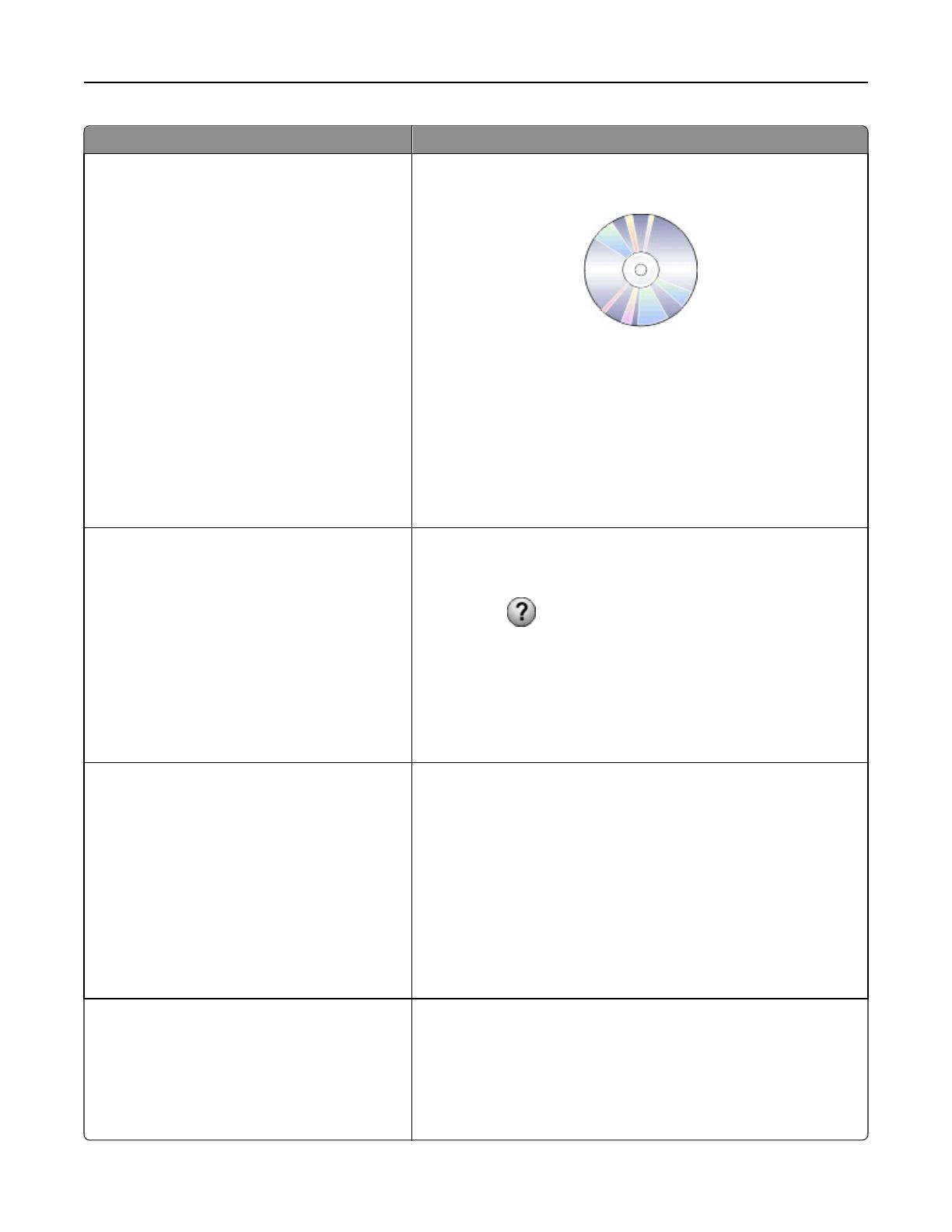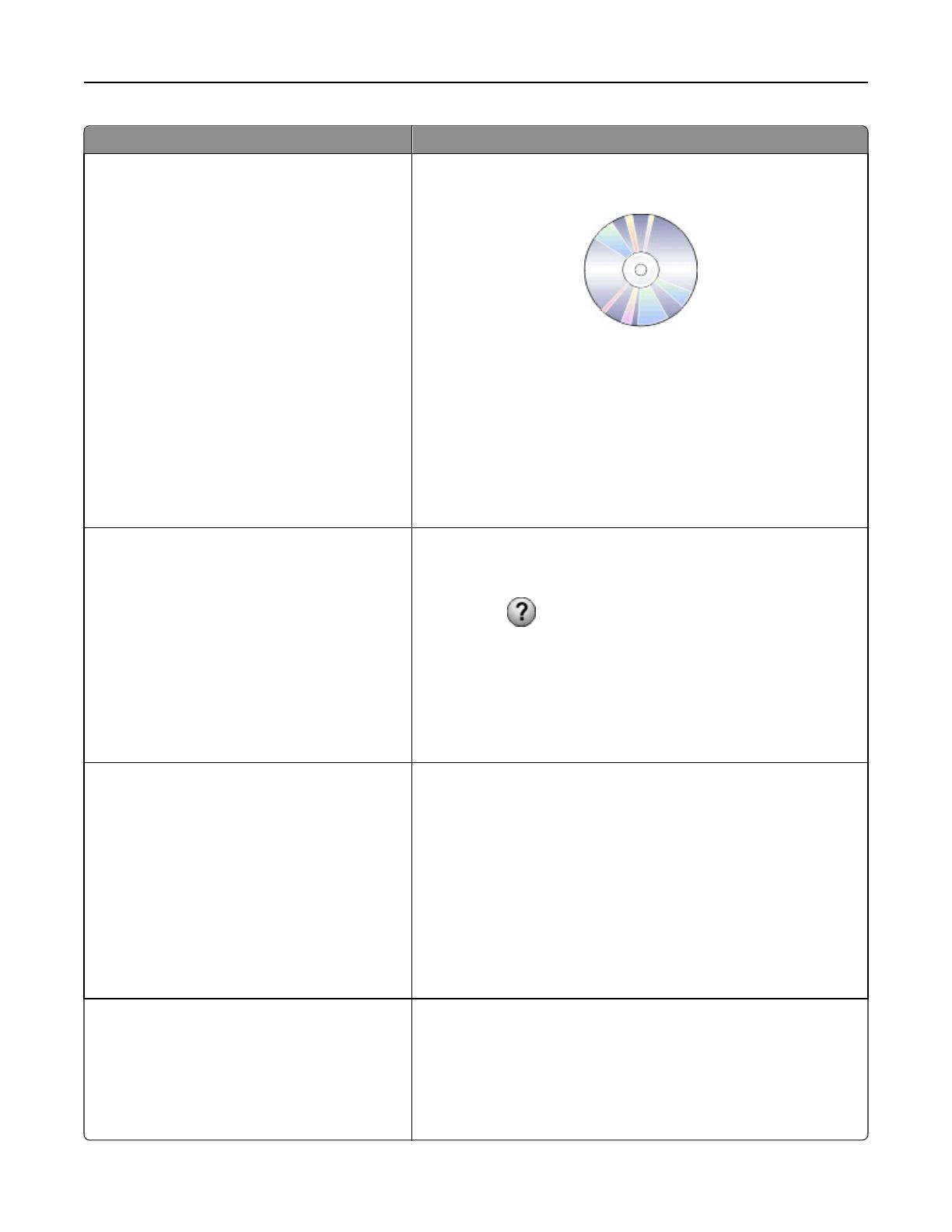
Ce anume căutaţi? Găsiţi informaţiile aici
Configurare suplimentară şi instrucţiuni de
utilizare a imprimantei:
• Selectarea şi păstrarea hârtiei şi a suporturilor
de imprimare speciale
• Încărcarea hârtiei
• Efectuarea imprimării, a copierii, a scanării, a
activităţilor cu faxul, în funcţie de modelul dvs.
de imprimantă
• Configurarea setărilor imprimantei
• Vizualizarea şi imprimarea documentelor şi a
fotografiilor
• Configurarea şi utilizarea software-ului impri-
mantei
• Instalarea şi configurarea imprimantei în
reţea, în funcţie de modelul dvs. de
imprimantă
• Îngrijirea şi întreţinerea imprimantei
• Depanarea şi remedierea problemelor
Ghidul utilizatorului
Ghidul utilizatorului este disponibil pe CD-ul cu software de instalare.
Pentru actualizări, accesaţi site-ul nostru Web la
http://support.dell.com.
Ajutor pentru utilizarea software-ului imprimantei Windows Help (Ajutor pentru Windows)
Deschideţi programul sau aplicaţia software pentru imprimantă şi
faceţi clic pe Help (Ajutor).
Faceţi clic pe pentru a vizualiza informaţiile sensibile la context.
Note:
• Fişierul Help (Ajutor) se instalează automat împreună cu
software-ul imprimantei.
• Software-ul pentru imprimantă este localizat în folderul
Program (Programe) al imprimantei sau pe desktop, în funcţie
de sistemul dvs. de operare.
Cele mai recente informaţii suplimentare şi
actualizări şi asistenţă tehnică online:
• Sfaturi şi sugestii pentru rezolvarea proble-
melor
• Întrebări frecvente
• Documentaţie
• Descărcări drivere
• Asistenţă prin chat în direct
• Asistenţă prin poşta electronică
• Asistenţă telefonică
Site-ul Web de asistenţă Dell - http://support.dell.com
Notă: Selectaţi regiunea, apoi produsul dvs., pentru a vizualiza site-
ul de asistenţă corespunzător.
Numerele de telefon pentru asistenţă şi orele de program pentru
regiunea sau ţara dvs. pot fi găsite pe site-ul Web de asistenţă.
Trebuie să aveţi la îndemână următoarele informaţii când contactaţi
asistenţa, în scopul unei serviri mai rapide:
• Service Tag (Eticheta de service)
• Express Service Code (Codul de service expres)
Notă: Service Tag (Eticheta de service) şi Express Service Code
(Codul de service expres) apar pe etichete lipite pe imprimanta dvs.
• Software şi drivere—drivere certificate pentru
imprimanta dvs. şi programe de instalare
pentru software-ul de imprimantă Dell
• Fişiere Readme—modificări tehnice de ultimă
oră sau materiale tehnice de referinţă
avansate, pentru utilizatori cu experienţă sau
pentru tehnicieni
CD cu software-ul de instalare
Notă: Dacă aţi cumpărat computerul dvs. Dell şi imprimanta în
acelaşi timp, documentaţia şi driverele pentru imprimanta dvs. sunt
deja instalate pe computer.
Despre imprimanta dvs. 10